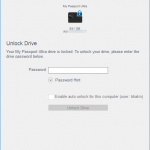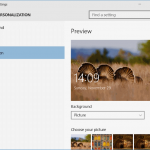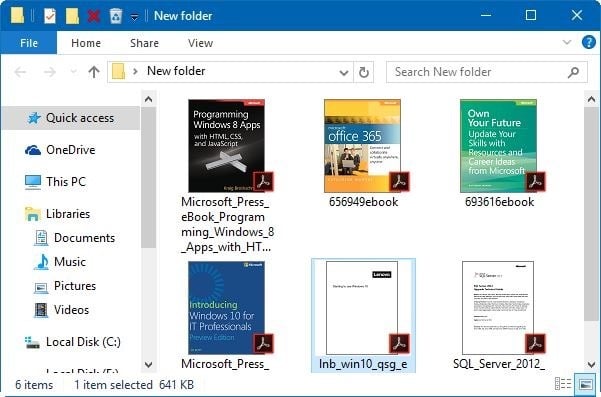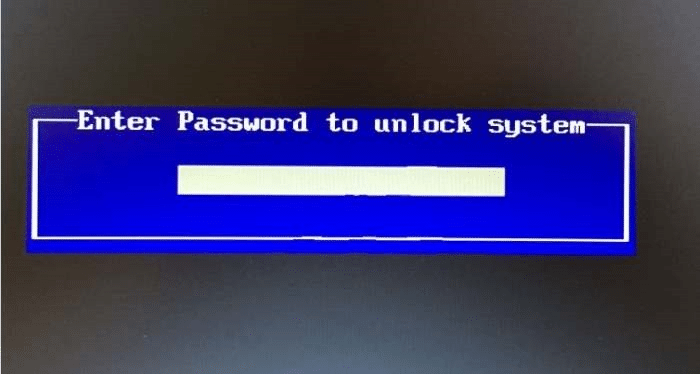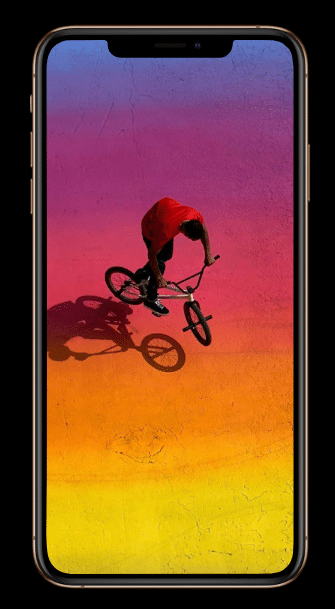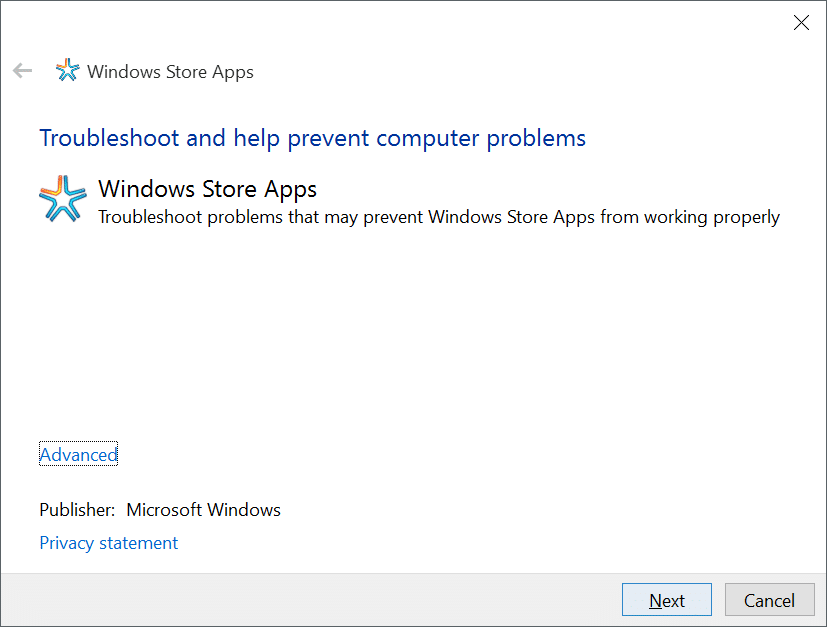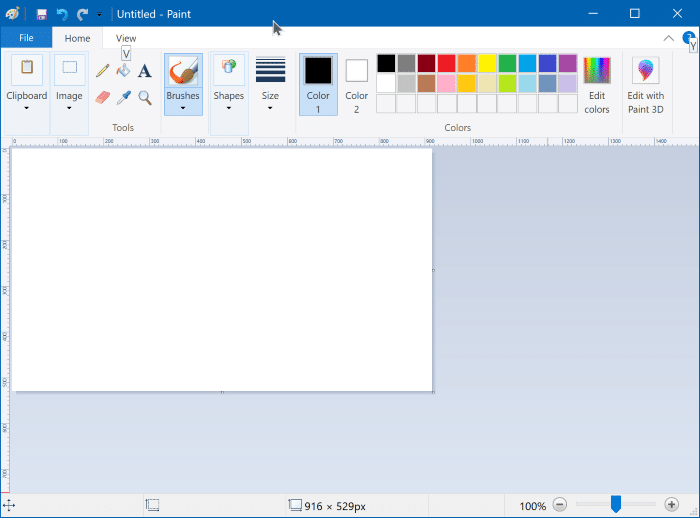Windows 10, avec les paramètres par défaut, est optimisé pour offrir la meilleure qualité vidéo et vidéo lorsque vous regardez des films et des vidéos sur batterie. Cela signifie que votre ordinateur portable ou votre tablette Windows 10 vous offrira la meilleure expérience vidéo et vidéo possible tout en compromettant l’autonomie de la batterie.
Si vous constatez toujours que la batterie de votre appareil Windows 10 dure moins longtemps que prévu ou la durée de vie spécifiée par le fabricant, vous pouvez optimiser Windows 10 pour une meilleure autonomie de la batterie, en particulier lorsque vous regardez des vidéos et des films sur batterie.
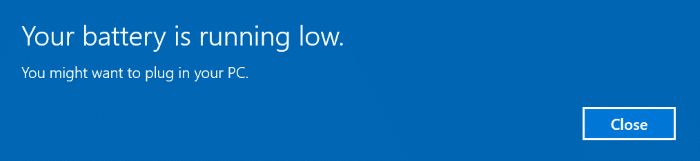
En optimisant la durée de vie de la batterie de Windows 10, vous pouvez facilement prolonger la durée de vie de la batterie de Windows 10 tout en regardant des films et des vidéos sur batterie.
Heureusement, vous n’avez pas grand-chose à faire pour prolonger la durée de vie de la batterie de Windows 10 tout en regardant des films et des vidéos sur votre ordinateur portable ou votre tablette Windows 10.
Méthode 1 sur 3
Optimisez Windows 10 pour la durée de vie de la batterie
Voici comment prolonger la durée de vie de la batterie de Windows 10 tout en regardant des films et des vidéos.
Étape 1: Ouvrez l’application Paramètres. Aller vers Système > Batterie.
Étape 2: Dans Autres options d’épargne section, sélectionnez Optimiser la durée de vie de la batterie de Lorsque vous regardez des films et des vidéos sur batterie boîte déroulante.
Maintenant, si vous le souhaitez, vous pouvez sélectionner Autoriser la lecture de la vidéo à une résolution inférieure lorsque la batterie est alimentée option. C’est tout!
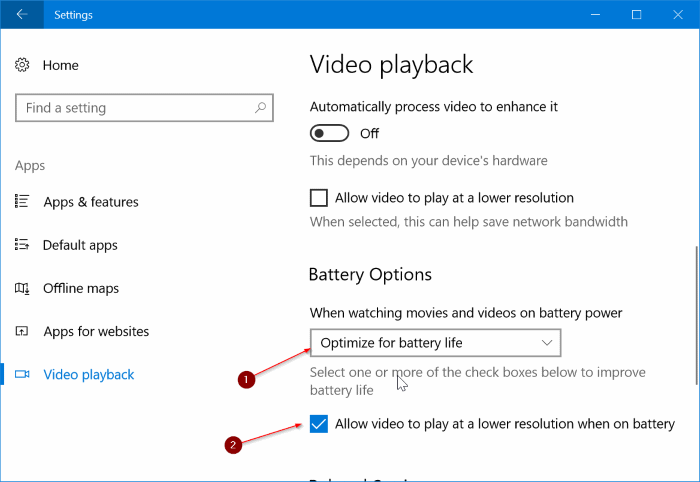
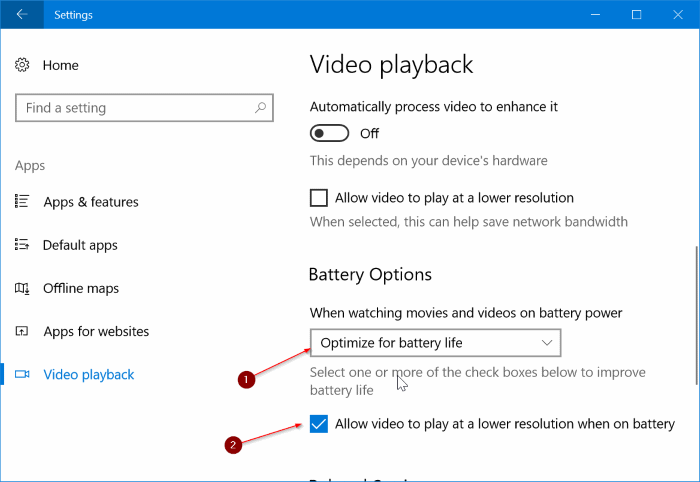
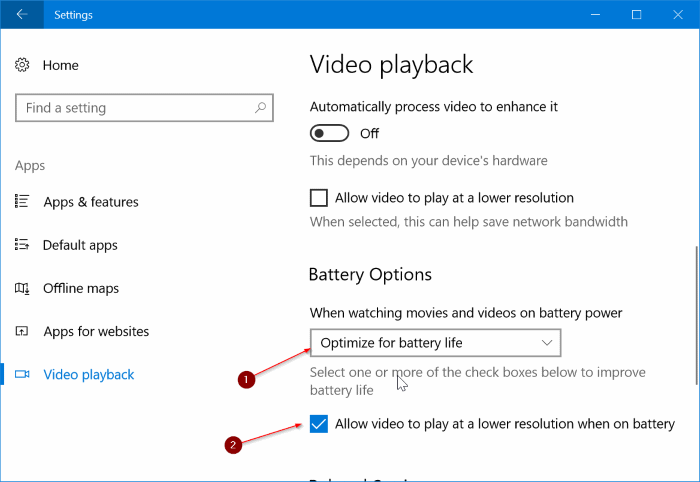
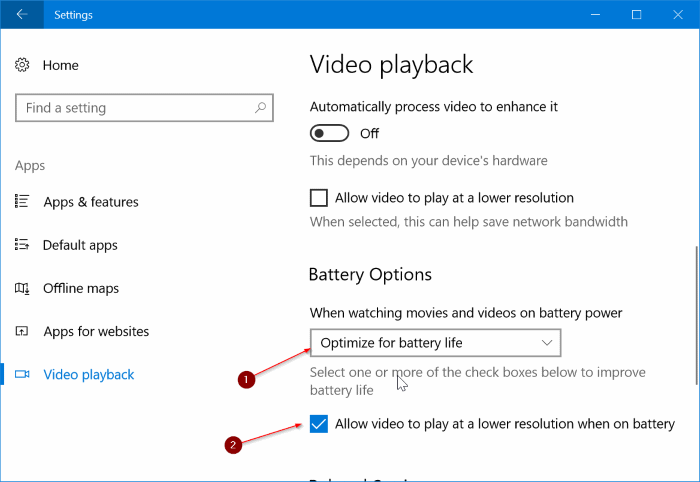
À partir de maintenant, vous aurez plus de batterie de rechange tout en regardant des films et des vidéos sur batterie.
Conseil: pour savoir quelle application ou quel programme a utilisé la quantité d’énergie de la batterie après 6 heures, 24 heures ou une semaine, accédez à réglages > Système > Batterie > cliquez Utilisation de la batterie via l’application connexion.
Méthode 2 sur 3
Réduisez la luminosité de l’écran pour prolonger la durée de vie de la batterie
Vous pouvez facilement augmenter la durée de vie de la batterie tout en regardant des films, des vidéos ou en effectuant tout autre travail en réduisant la luminosité de l’écran. Cela ne signifie pas que vous devez réduire la luminosité au minimum, mais assurez-vous que votre écran n’est pas réglé sur la luminosité maximale.
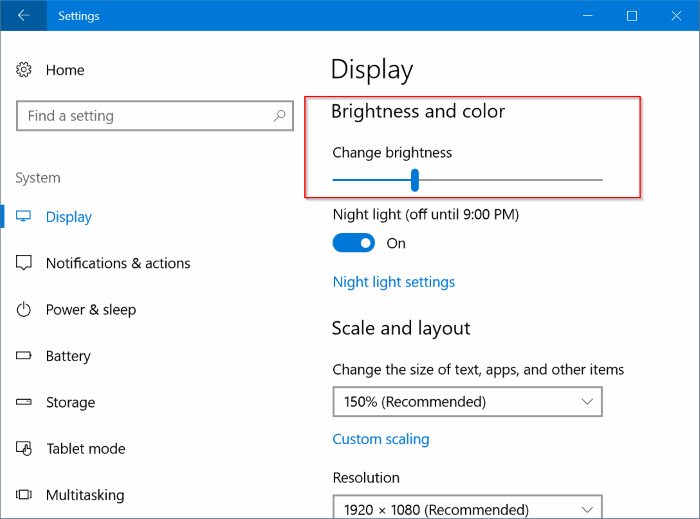
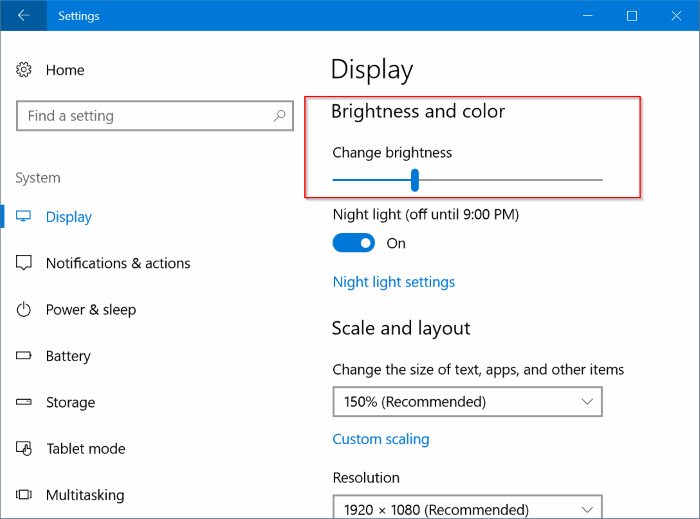
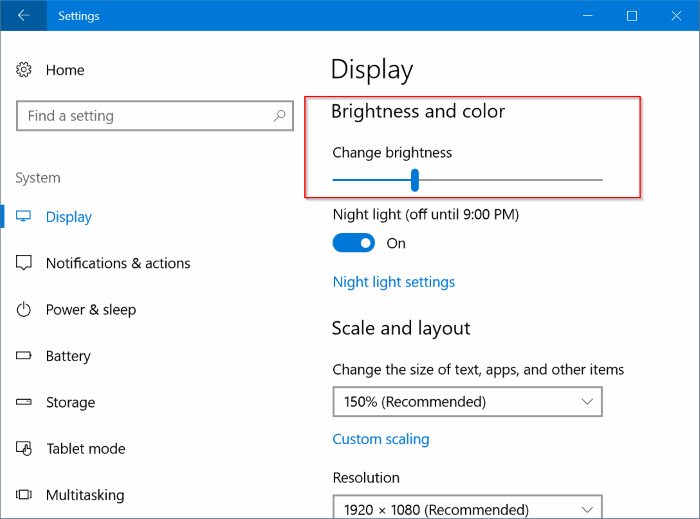
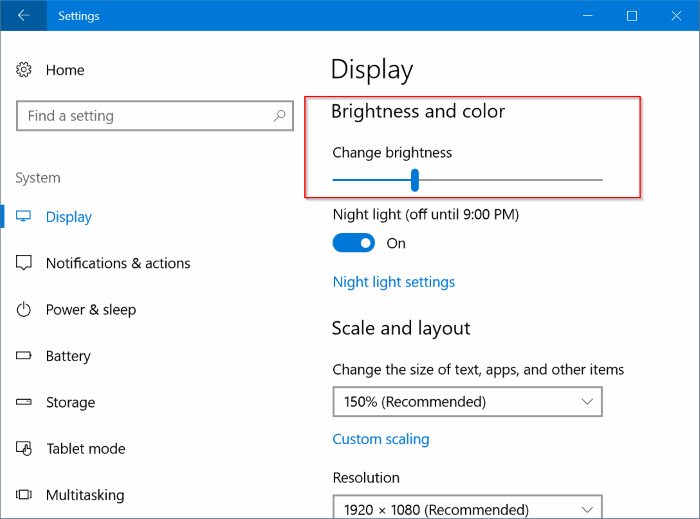
Vous pouvez utiliser les touches de raccourci sur le clavier ou accéder à l’application Paramètres> Système> Affichage pour affiner la luminosité de l’écran.
Méthode 3 sur 3
Activez l’économie d’énergie pour prolonger la durée de vie de la batterie de Windows 10
La fonction d’économie de batterie intégrée vous aide à prolonger la durée de vie de la batterie de Windows 10 tout en regardant des films et des vidéos en limitant les tâches en arrière-plan et les notifications push.
Par défaut, la fonction d’économie de batterie de Windows 10 s’active lorsque le niveau de la batterie tombe à 20%. Nous vous recommandons d’activer temporairement l’économiseur de batterie tout en regardant des films pour une meilleure autonomie de la batterie. Voici comment procéder.
Étape 1: Cliquer sur icône de batterie dans la zone de la barre des tâches de la barre des tâches. Si l’icône de batterie n’apparaît pas, reportez-vous au correctif d’aide pour l’icône de batterie manquante.
Étape 2: Cliquer sur Économie d’énergie tuile pour allumer le même quel que soit le niveau actuel de la batterie. Lorsque l’économiseur de batterie est activé, une petite icône verte apparaît sur l’icône de batterie dans la barre d’état système.
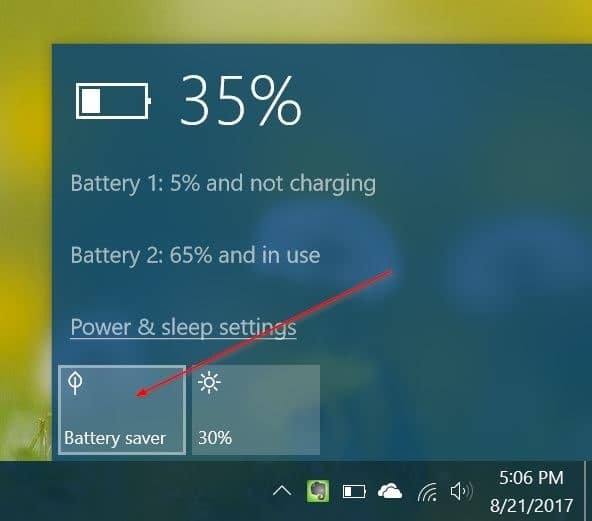
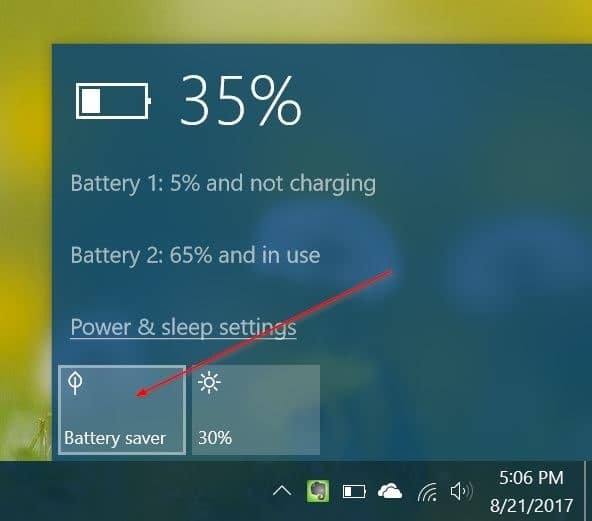
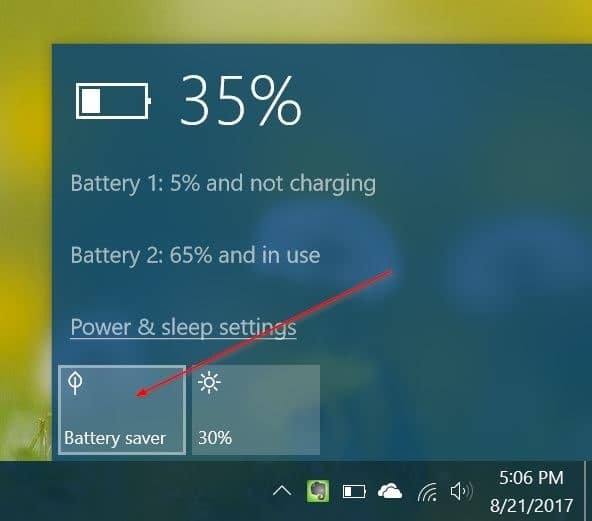
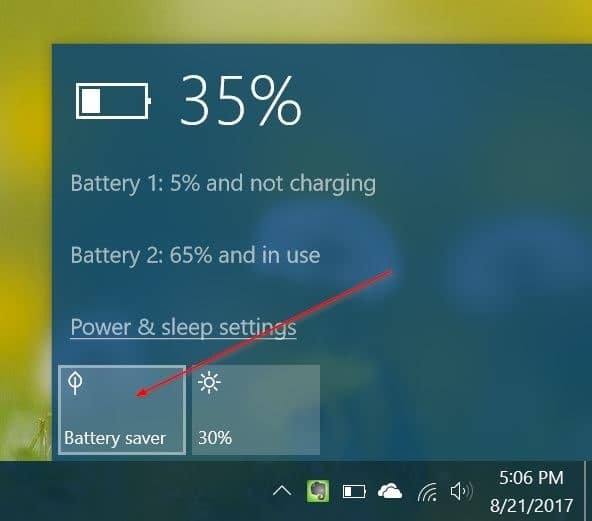
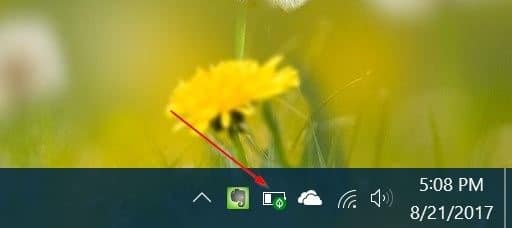
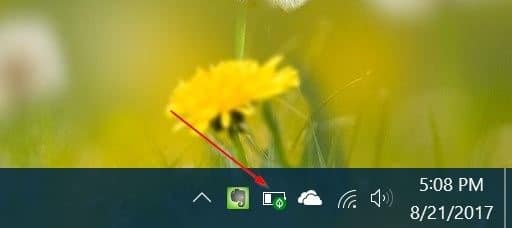
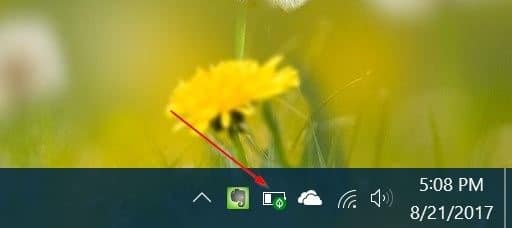
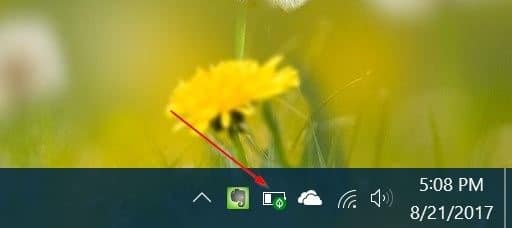
Après avoir regardé des films ou des vidéos, activez-le simplement en cliquant à nouveau sur la vignette Économiseur de batterie.
En plus de ces conseils, vous pouvez également désactiver le Wi-Fi et le Bluetooth (lorsque vous regardez des films ou des vidéos hors ligne), déconnecter des appareils, supprimer des navigateurs Web et d’autres applications en cours d’exécution pour prolonger la durée de vie de la batterie.